Примечание
Для доступа к этой странице требуется авторизация. Вы можете попробовать войти или изменить каталоги.
Для доступа к этой странице требуется авторизация. Вы можете попробовать изменить каталоги.
Power Automate, помимо запуска потоков через консоль, конструктор потоков и облачные потоки, позволяет запускать классические потоки с помощью URL-адресов запуска и ярлыков на рабочем столе.
Можно использовать URL-адреса для запуска классических потоков через множество различных источников, таких как браузеры, приложение Windows "Выполнить", командная строка и планировщик заданий Windows. Кроме того, вы можете создавать ярлыки на рабочем столе и запускать классические потоки непосредственно через них.
Если для запущенного потока требуются входные переменные, консоль предложит вам ввести соответствующие значения.
По умолчанию, Power Automate всегда предлагает вам подтвердить запуск классического потока с помощью URL-адреса или ярлыка на рабочем столе. Чтобы отключить эту функциональность, перейдите в параметры консоли и отключите параметр Отображать диалоговое окно подтверждения при вызове потоков через внешние каналы или измените соответствующую запись реестра Windows.
Предупреждение
Отключение диалогового окна подтверждения создает угрозу безопасности, поскольку вы можете без предупреждения запустить сомнительный поток, совместно используемый злоумышленником.

Предварительные условия
- На компьютер необходимо установить Power Automate для компьютеров.
- Пользователь должен выполнить вход в систему.
- Пользователю необходим план Power Automate Premium или доступ к среде с оплатой по мере использования.
Создание ярлыка на рабочем столе
Чтобы создать ярлык для рабочего стола, щелкните правой кнопкой мыши его имя в консоли и выберите Создать ярлык на рабочем столе. Все ярлыки автоматически создаются в папке на рабочем столе, но вы можете переместить их в любую папку на вашем компьютере.

Создание URL-адреса выполнения
Внимание
Если поток уже запущен, он не запустится снова при вызове URL-адреса.
Чтобы сгенерировать URL-адрес, запускающий классический поток, используйте один из следующих форматов:
"ms-powerautomate:/console/flow/run?workflowName=[workflowName]"
"ms-powerautomate:/console/flow/run?workflowId=[workflowId]"
"ms-powerautomate:/console/flow/run?environmentId=[environmentId]&workflowId=[workflowId]"
"ms-powerautomate:/console/flow/run?environmentId=[environmentId]&workflowName=[workflowIName]"
Заметка
Вы можете найти автоматически созданный URL-адрес запуска, состоящий из идентификаторов среды и потока, в разделе свойств классического потока. Дополнительные сведения о свойствах потока можно найти в Свойствах классического потока.
Первые два формата не определяют конкретную среду, поэтому Power Automate автоматически использует текущую выбранную среду консоли. Команда будет проигнорирована, если не указан идентификатор потока или имя потока.
Если для консоли задана среда, отличная от той, которая указана в URL-адресе, среда консоли изменится автоматически.
Найдите идентификаторы классического потока и среды
Чтобы найти идентификатор среды, перейдите на портал Power Automate и выберите нужную среду. Затем перейдите на вкладку Мои потоки и скопируйте идентификатор среды из адресной строки.

Чтобы найти идентификатор классического потока, запустите консоль Power Automate, выберите или щелкните правой кнопкой мыши соответствующий поток и выберите Свойства.
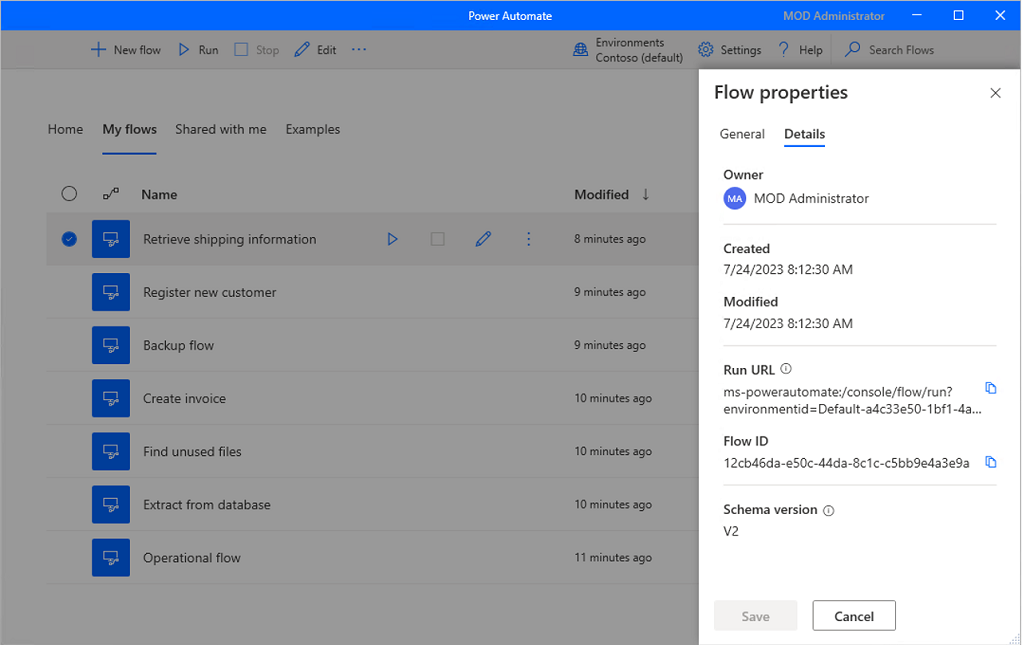
Добавление необязательных параметров в URL-адрес для запуска
Помимо обязательных входных параметров, вы можете добавить в URL -адрес запуска дополнительные параметры.
Добавление входных переменных потока в URL-адрес для запуска
Добавьте параметр inputArguments в URL-адрес запуска, чтобы настроить входные данные потока.
Если параметр inputArguments содержит все входные переменные потока, то консоль Power Automate не запрашивает ввод пользователя во время выполнения потока.
URL-адрес, содержащий параметр inputArguments, должен иметь следующую структуру. Параметр можно добавить к любому из ранее упомянутых URL-адресов.
Внимание
Все специальные символы в строке JSON должны быть экранированы. Например, все двойные кавычки должны быть экранированы обратной косой чертой.
"ms-powerautomate:/console/flow/run?workflowId=[workflowId]&inputArguments={\"[External name 1]\": [Value 1],\"[External name 2]\": [Value 2]}"
Например, приведенный ниже URL-адрес для запуска вызывает классический поток с текстовыми, числовыми и логическими входными данными:
"ms-powerautomate:/console/flow/run?&workflowid=dfd0c814-2c30-4cd8-849d-a4b2d2f4f33b&inputArguments={\"NewInput\": \"Hello\", \"NewInput2\": 123, \"NewInput3\": true}"
Заметка
- Поддерживаются только текстовый, числовой и логический типы данных.
- Логические значения чувствительны к регистру и могут представлять собой либо true, либо false.
- Если у потока есть дополнительные входные данные, которые не включены в параметр
inputArguments, то во время выполнения потока консоль Power Automate запрашивает ввод пользователя. - Источник, вызывающий URL-адрес для запуска, может иметь ограничение на максимально допустимое количество символов, что приведет к сбою потока, если это ограничение будет превышено.
Внимание
- Чтобы активировать URL-адрес для запуска через веб-браузер, отмените экранирование значения строки JSON параметра
inputArgumentsи используйте URL-кодирование для преобразования символов в допустимый формат ASCII. - Чтобы отменить экранирование двойных кавычек, удалите обратные косые черты. Например, inputArguments={"NewInput": "Hello", "NewInput2": 123, "NewInput3": true}
Вход без запросов с текущей учетной записью Windows
Добавьте параметр autologin в URL-адрес запуска, чтобы войти в Power Automate без какого-либо взаимодействия с пользователем, с текущим пользователем Windows, вошедшим в систему.
Предварительное условие: этот пользователь должен выйти из системы и Power Automate не должен работать на компьютере.
Важно
Если пользователь явно вышел из Power Automate через пользовательский интерфейс, то Power Automate учитывает предпочтения пользователя и не выполняет автоматический вход.
URL-адрес, содержащий параметр autologin, должен иметь следующую структуру. Параметр можно добавить к любому из ранее упомянутых URL-адресов.
"ms-powerautomate:/console/flow/run?workflowId=[workflowId]&autologin=true"
Сохранение журналов для классических потоков, запускаемых через URL-адрес
Добавьте параметр runId в URL-адрес запуска, чтобы определить уникальный GUID для журналов классических потоков.
Power Automate использует этот идентификатор GUID для создания папки и хранения в ней журналов. Журналы хранятся здесь: C:\Users\[Username]\AppData\Local\Microsoft\Power Automate Desktop\Console\Scripts\[Flow ID]\Runs\[Run ID]
Заметка
GUID — это 128-битное значение, состоящее из одной группы по 8 шестнадцатеричных цифр, трех групп по 4 цифры в каждой и одной группы по 12 цифр, например: e6f82a20-47f7-4dd8-a97f-63df36797d0f.
URL-адрес, содержащий входной параметр runId, должен иметь следующую структуру. Параметр можно добавить к любому из ранее упомянутых URL-адресов.
"ms-powerautomate:/console/flow/run?workflowId=[workflowId]&runId=[GUID]"
Использование URL-адреса запуска в командной строке
Чтобы запустить поток с помощью командной строки, используйте команду со следующим синтаксисом (применяется к установкам MSI):
"C:\Program Files (x86)\Power Automate Desktop\dotnet\PAD.Console.Host.exe" "ms-powerautomate:/console/flow/run?workflowName=[workflowName]"
Заметка
Вы можете заменить вторую часть команды любым из ранее представленных форматов URL-адреса.
Запуск потоков автоматически с помощью планировщика заданий
Чтобы запустить поток с помощью приложения планировщика заданий Windows:
Создайте новую задачу, перейдите на вкладку Действия диалогового окна Создать задачу и добавьте новое действие.
Заполните следующее значение в поле Программа/скрипт.
- Для установки MSI:
C:\Program Files (x86)\Power Automate Desktop\dotnet\PAD.Console.Host.exe- Для установок из Microsoft Store:
C:\WINDOWS\system32\WindowsPowerShell\v1.0\powershell.exeЗаполните следующее значение в поле Добавить аргументы.
- Для установки MSI:
ms-powerautomate:/console/flow/run?workflowName=[workflowName]- Для установок из Microsoft Store:
-Command "Start-Process \"ms-powerautomate:/console/flow/run?workflowName=[workflowName]""Заметка
Вы можете заменить данный аргумент любым из представленных ранее форматов URL-адреса.